Dans le module Analyses des ventes d'Apicbase, vous pouvez générer des informations très intéressantes concernant vos ventes. Il est également facile d'exporter ces données dans différents formats. Cet article vous montre comment faire.
Il existe plusieurs façons de générer un rapport de ventes dans Apicbase.
Tout d'abord, vous devez filtrer les données que vous souhaitez utiliser pour l'analyse des ventes. Si vous souhaitez en savoir plus sur le filtrage des données de ventes dans ce module, lisez cet article.
Ensuite, allez dans le module Analyses des ventes en cliquant sur le bouton "Analyses des ventes" dans le module Ventes et sélectionnez la succursale pour laquelle vous souhaitez exporter les données d'analyse des ventes.
La première façon d'exporter les "Analyses des ventes" est de cliquer sur le bouton dans le panneau "Sélectionner les données". Un fichier Excel sera alors généré avec le rapport de ventes. 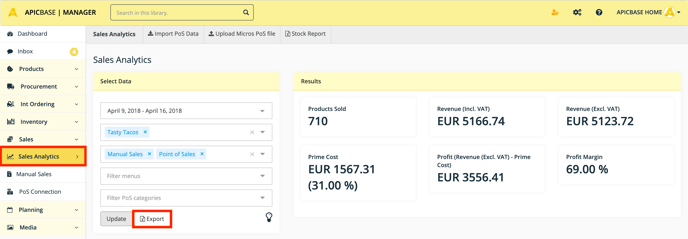
Si vous générez l'exportation de cette manière, vous pouvez trouver le fichier dans la page d'exportation dans Apicbase. Après avoir généré ce document, Apicbase vous demandera si vous voulez aller à la page d'exportation ou rester sur cette page. Vous pouvez ensuite aller à la page d'exportation en cliquant sur le bouton ![]() et en sélectionnant "Exports".
et en sélectionnant "Exports".
La deuxième façon de générer l'exportation est de cliquer sur l'un des boutons en bas de la page. Vous pouvez choisir ici si vous exportez les données sous forme de fichier Excel, PDF ou CSV. Ces fichiers seront téléchargés dans votre navigateur. Vous pouvez également faire une copie des données ou les imprimer. 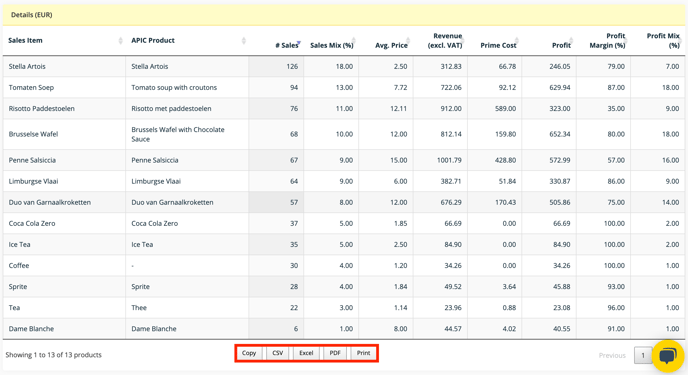
Vous pouvez en savoir plus sur l'interprétation des données des Analyses des ventes dans cet article.
ALERTE : cet article est traduit automatiquement. Veuillez contacter notre équipe de soutien (support@apicbase.com) si vous avez des questions supplémentaires.
